Cómo hacer que mi Canon EOS saque fotos en blanco y negro (En 4 Pasos)
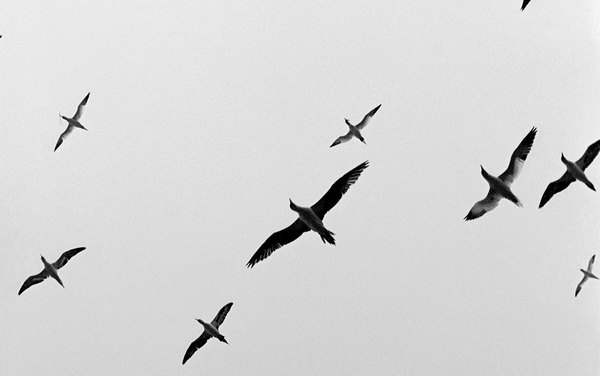
Los efectos especiales pueden darle un toque creativo a una imagen o ayudar a transmitir un cierto estado de ánimo. Muchas de las cámaras digitales de Canon, incluyendo los modelos EOS de objetivo único reflectante, tienen varias opciones de efectos especiales, incluyendo una que permite disparar fotos en blanco y negro. Accede al efecto de imagen en blanco y negro con el sistema de menús de la cámara. Si bien las fotos tomadas a color pueden convertirse en blanco y negro con un software de edición de fotos, las imágenes tomadas en blanco y negro no se pueden convertir a color.
Paso 1
Presiona el botón de menú de "Estilo de imagen", marcado con seis pequeños rectángulos dispuestos en un círculo. La colocación del botón varía según el modelo de cámara, así que comprueba el manual de usuario de tu cámara para su ubicación. El Estilo de imagen no está disponible en el modo de disparo Automático completo de Canon.
Paso 2
Gira el Control rápido o utiliza las flechas de navegación direccionales de la derecha e izquierda en la parte posterior de la cámara, según la cámara EOS que tengas, hasta que veas la opción de monocromo, marcada con una "M".
Paso 3
Pulsa el botón central de "Establecer" en el modo dial para aceptar el cambio.
Paso 4
Busca el símbolo de blanco y negro que aparece en la pantalla LCD.
